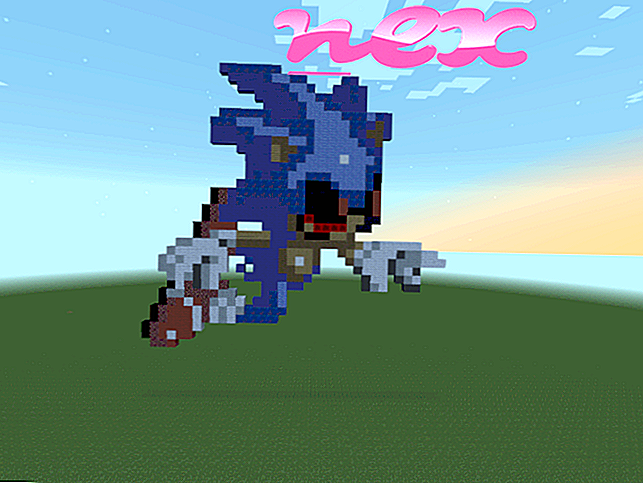Lenovo seadete teenusena tuntud protsess kuulub Lenovo grupi tarkvara Lenovo sätete sõltuvuspakett või Lenovo sõltuvuspakett (www.lenovo.com).
Kirjeldus: SettingsService.exe pole Windowsi OS-i jaoks hädavajalik ja põhjustab suhteliselt vähe probleeme. SettingsService.exe asub alamkaustas "C: \ Program Files" - enamasti C: \ Program Files \ Lenovo \ SettingsDependency \ . Windows 10/8/7 / XP teadaolevad failisuurused on 2 085 184 baiti (44% kõigist esinemistest), 2 005 320 baiti, 2 012 208 baiti, 1 628 664 baiti või 2 016 040 baiti.
Programm pole nähtav. SettingsService.exe on Verisign-vormingus fail. See on digitaalselt allkirjastatud. SettingsService.exe ei ole Windowsi süsteemifail. See võib muuta teiste programmide käitumist või manipuleerida teiste programmidega. SettingsService.exe suudab salvestada klaviatuuri ja hiire sisendeid ning jälgida rakendusi. Seetõttu on tehniline turvalisuse reiting 37% ohtlik .
Selle variandi desinstallimine: kui ilmnevad probleemid Lenovo sätete sõltuvuspaketi või Lenovo sõltuvuspaketiga, pöörduge tarkvara väljaandja www.lenovo.com, [1] [2] poole või saate programmi ohutult eemaldada desinstalliva programmi abil ( Juhtpaneel ⇒ Programmi desinstallige).
Tähtis: mõni pahavara maskeerib ennast nimega SettingsService.exe, eriti kui see asub kaustas C: \ Windows või C: \ Windows \ System32. Seetõttu peaksite kontrollima oma arvutis SettingsService.exe protsessi, et näha, kas see on oht. Teie arvuti turvalisuse kontrollimiseks soovitame turvaülesannete haldurit . See oli üks Washington Posti ja arvutimaailma populaarseimaid allalaadimisvalikuid .
Puhas ja korras arvuti on seadeService'iga seotud probleemide vältimise põhinõue. See tähendab pahavara skannimist, kõvaketta puhastamist, kasutades 1 cleanmgr ja 2 sfc / scannow, 3 desinstallida enam neid programme, mida te enam ei vaja, Autostarti programmide kontrollimist (kasutades 4 msconfig) ja Windowsi 5 automaatse värskenduse lubamist. Ärge unustage alati perioodilisi varukoopiaid teha või vähemalt taastamispunkte seada.
Kui peaks ilmnema tegelik probleem, proovige meelde tuletada viimati tehtud toimingut või viimast, mille te installisite enne, kui probleem esimest korda ilmnes. Probleemi põhjustavate protsesside tuvastamiseks kasutage käsku 6 resmon. Isegi tõsiste probleemide korral, selle asemel, et Windowsi uuesti installida, peaksite parem installima või Windows 8 ja uuemate versioonide korral parandama käsku 7 DISM.exe / Online / Cleanup-image / Restorehealth. See võimaldab teil opsüsteemi parandada ilma andmeid kaotamata.
Järgmiste programmide abistamiseks on arvutis abiks olnud SettingsService.exe protsessi analüüsimine. Turvaülesannete haldur kuvab kõik töötavad Windowsi ülesanded, sealhulgas manustatud varjatud protsessid, näiteks klaviatuuri ja brauseri jälgimine või Autostarti kirjed. Ainulaadne turvariski hinnang näitab protsessi tõenäosust nuhkvara, pahavara või troojalasena. B Malwarebytes Anti-Malware tuvastab ja eemaldab kõvakettalt magava nuhkvara, reklaamvara, troojalased, võtmelogijad, pahavara ja jälitajad.
Seotud fail:
optprocrash.exe lansweeperservice.exe cloudhelper.exe SettingsService.exe cepstrallicsrv.exe prxtbswee.dll yourfileupdater.exe b5tservice.exe hktray.exe epuras.exe winmonitor.exe